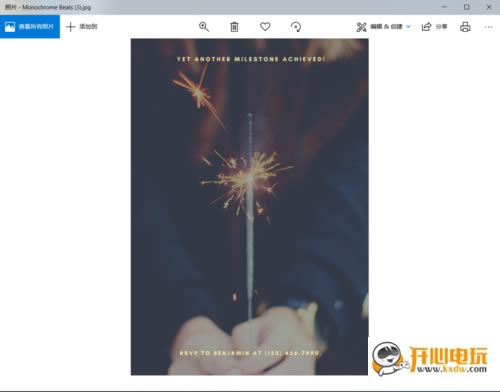【canva電腦pc版下載】canva軟件提供下載 v1.0 官方版本
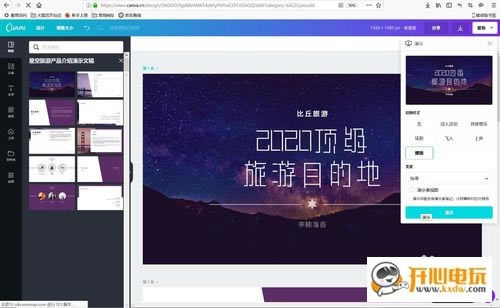
- 軟件類型:圖形軟件
- 軟件語言:簡體中文
- 授權方式:免費軟件
- 更新時間:2024-12-14
- 閱讀次數:次
- 推薦星級:
- 運行環境:WinXP,Win7,Win10,Win11
軟件介紹
canva電腦版是一款功能非常強大的平面設計軟件,該軟件可以幫助用戶進行logo、PPT、傳單、海報等多種類型的設計,并且canva軟件為用戶提供了海量的圖片素材和設計模板,不需要用戶掌握設計技能,通過簡單的拖拽操作即可設計出精美的海報,讓每一位用戶都能設計出專屬于自己的海報,有需要的用戶快來下載吧。
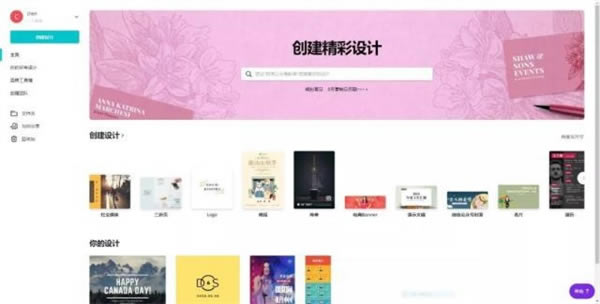
軟件特色
【6W+ 精美模板免費使用】
我們提供6w多專業設計人員制作的現成模板和素材,你可以通過分類瀏覽或者關鍵詞搜索迅速找到自己想要的模板.在模板中添加自己的圖片、修改文字、字型和顏色來生成專屬設計.
【300w+版權照片和插圖】
你可以在300萬圖庫中迅速找到自己心儀的圖片,也可以將設備相冊中的圖片直接上傳到設計中,或者隨時在應用中拍攝照片.
【極具設計感的中英文字體】
我們提供上百種中英文版權字體,調整文字的字體、大小、顏色、位置和旋轉,讓你的設計圖片更出彩.
【一鍵分享】
你可以將設計保存到相冊,也可以直接分享給微博、微信、qq好友等.
canva軟件怎么用
1、登錄或注冊Canva中文官網canva.cn
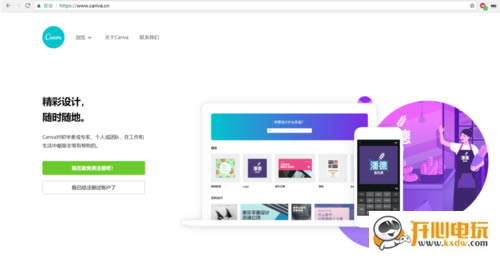
2、在編輯頁面右側,選擇‘演示文稿’類型
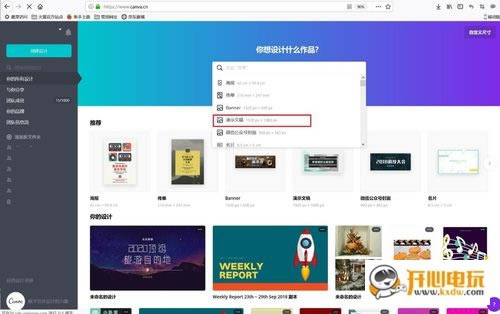
3、左側將列出可選擇的演示文稿模板設計,選擇您喜歡的演示文稿模板
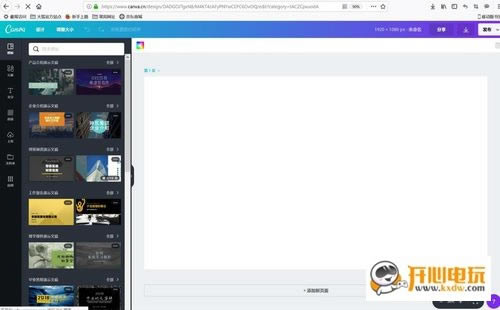
4、這時,左側列出的是您選擇的演示文稿中每一頁的設計。您可以選擇適合您內容的設計頁面。右側是您的演示文稿第一頁,也就是封面。
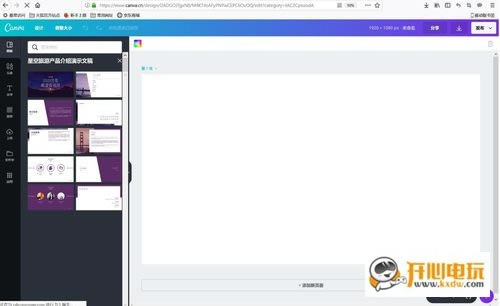
5、您可以點擊左側模板頁中的一個,作為封面。此頁會自動復制到右側。
添加新頁,可以點擊下方的‘添加新頁面’
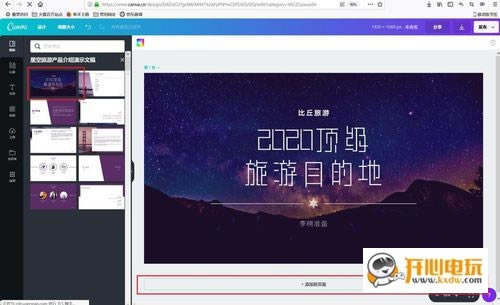
6、這時右側將出現一張新頁面,可以繼續在左側選擇喜歡的頁面設計添加到第二頁。
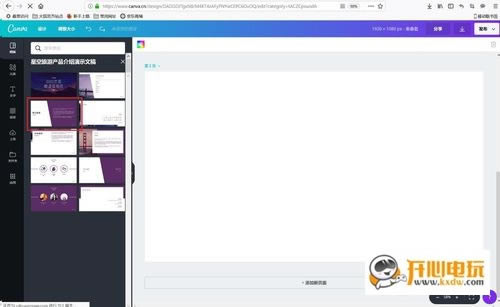
7、以此類推,可以為您的演示文稿添加多個頁面。圖片中添加了4頁。
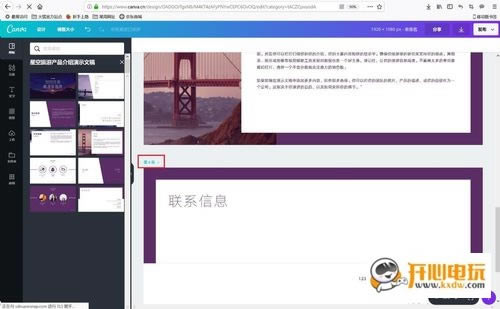
8、編輯好文字,調整好構圖后,可以點擊右上角‘發布’按鈕,然后點擊‘演示’
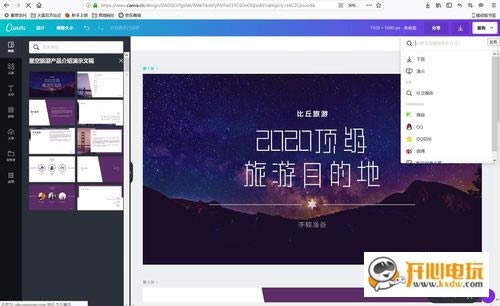
9、選擇相應的演示設置,再點擊下方的‘演示’按鈕
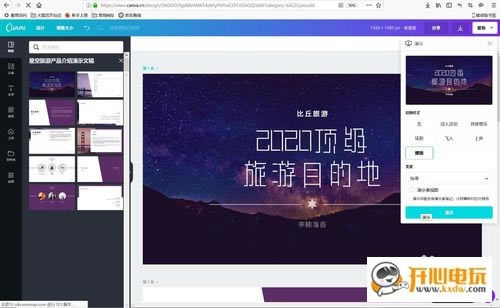
10、這時您的演示文稿將會全屏展示。
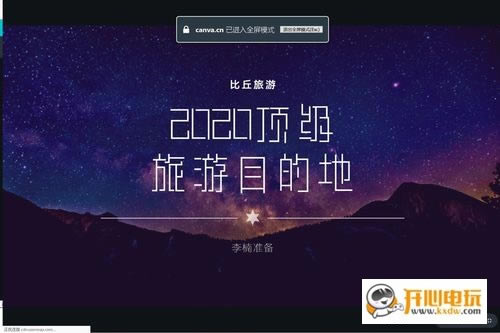
11、點擊屏幕將會以您選擇的轉換方式切換頁面。
一個在線演示文稿就做好了。

canva電腦版如何把照片傳出去
1、運行Canva電腦版
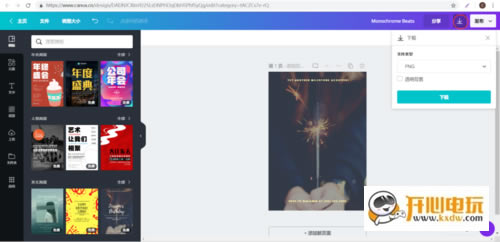
2、打開打算導出的設計作品
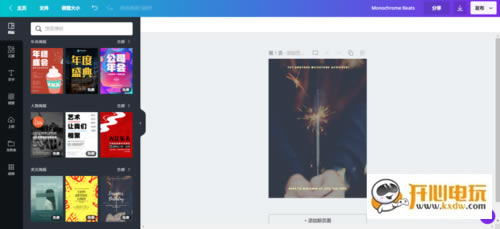
3、鼠標左鍵點擊右上角的向下箭頭,選擇文件類型( JPG、PNG以及 PDF )后進行下載;此外,Canva 還支持 PNG 背景透明設置。當然,你也可以選擇只導出其中一個頁面,或批量導出所有頁面。
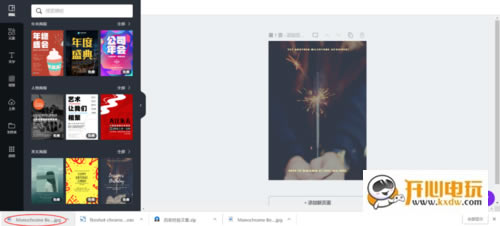
4、單擊左下角的JPG文檔,打開圖片瀏覽。這樣你的圖片就導出完成啦,是不是很簡單?快來試試吧!